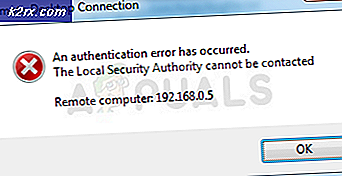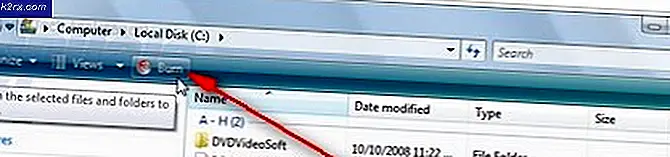FIX: HTC One M9 Boot Loop
De HTC One M9 is een van de beste en meest briljante smartphones die ooit is gemaakt. Een van HTC's nieuwste vlaggenschepen, de HTC One M9 staat vrij lang in een grote menigte van onlangs onthulde Android-smartphones. Net als alle andere smartphones is de HTC One M9 echter niet zonder gebreken. Blijkbaar is een van de meest voorkomende problemen met de HTC One M9 een probleem met de opstartlo keer. Een opstart-lus is wanneer een apparaat vast lijkt te zitten in een oneindige lus van uitzetten, opstarten van de boot-up afbeelding en vervolgens weer uitschakelen.
Door een probleem met de opstartprocedure wordt een apparaat feitelijk onbruikbaar gemaakt, wat betekent dat elke HTC One M9-gebruiker die er ooit is tegengekomen, er meteen vanaf wilde. In het geval van de HTC One M9 komt het probleem met de opstart lus veel vaker voor bij apparaten die zijn geroot dan met apparaten die niet zijn geroot. In voorraadapparaten is een probleem met de opstartlus bijna altijd niet-op te lossen en veroorzaakt door een hardwaredefect.
In geroote apparaten wordt het probleem echter meestal veroorzaakt door een defecte aangepaste ROM-installatie of, in sommige gevallen, door het rooten van een apparaat via een aangepast TWRP-herstel en kan dit probleem worden opgelost.
De volgende zijn de twee oplossingen die bewezen hebben triomfantelijk te zijn over het probleem met de opstartloep van de HTC One M9:
Oplossing 1: wis de cache van het apparaat schoon
1. Schakel het apparaat uit.
2. Houd de knoppen Aan / Uit en Volume zachter tegelijkertijd ingedrukt. Als het scherm eenmaal is ingeschakeld, laat u de aan / uit-knop los, maar blijft u op de knop Volume omlaag drukken totdat een zwart scherm met rode en blauwe tekst verschijnt.
3. Gebruik de knop Volume omlaag om de optie 'reboot to Bootloader' te markeren en de Power-knop om deze te selecteren.
4. Gebruik in de Bootloader de volumetoetsen om de optie 'LAAD NAAR RECUPERATIE' te selecteren en gebruik de aan / uit-knop om deze te selecteren.
5. Gebruik in de herstelmodus de volumeknoppen om de optie 'wiscachepartitie' te markeren, gebruik de aan / uit-knop om het te selecteren en bevestig de actie.
6. Nadat de cachepartitie is gewist, voert u de laatste stap opnieuw uit, dit keer door 'wipe dalvik cache' te selecteren in plaats van 'cache-partitie wissen'.
7. Ten slotte start u het apparaat opnieuw op in het Android-besturingssysteem door de optie 'Systeem opnieuw opstarten' te selecteren.
Oplossing 2: voer een harde reset uit
1. Wanneer de HTC One M9 vastzit in een oneindige opstartlus, kan het instellingenmenu niet worden geopend, wat betekent dat de gebruiker een harde reset op het apparaat moet uitvoeren via de herstelmodus. Ten eerste moet de gebruiker de HTC One M9 afsluiten.
PRO TIP: Als het probleem zich voordoet met uw computer of een laptop / notebook, kunt u proberen de Reimage Plus-software te gebruiken die de opslagplaatsen kan scannen en corrupte en ontbrekende bestanden kan vervangen. Dit werkt in de meeste gevallen, waar het probleem is ontstaan door een systeembeschadiging. U kunt Reimage Plus downloaden door hier te klikken2. Houd de knop Volume omlaag ingedrukt en druk tegelijkertijd op de aan / uit-knop totdat het apparaat trilt en laat het vervolgens los.
3. Blijf op de knop Volume omlaag drukken totdat een zwart scherm met rode en blauwe tekst te zien is
4. Gebruik de knop Volume omlaag om 'opnieuw opstarten naar bootloader' te selecteren en selecteer de aan / uitknop om deze te selecteren.
5. Gebruik de knop Volume omlaag in de bootloader om de modus 'LAATSTE HERSTELBAARHEID' te selecteren en de aan / uitknop om de optie te selecteren.
6. Zodra een scherm met een afbeelding van de HTC One M9 met een rood uitroepteken in een rood driehoekje verschijnt, houdt u de knop Volume omhoog ingedrukt terwijl u de aan / uit-knop ingedrukt houdt. Het apparaat start dan op naar de herstelmodus
7. Gebruik in de herstelmodus de knop Volume omlaag om de optie 'data wissen / fabrieksinstellingen herstellen' en de aan / uitknop te selecteren.
8. Markeer en bevestig op het volgende scherm de optie 'Ja - alle gebruikersgegevens verwijderen'.
9. Nadat het apparaat naar de fabrieksinstellingen is teruggezet, start u het Android-besturingssysteem opnieuw op door in de herstelmodus te navigeren naar en de optie 'systeem opnieuw opstarten' te selecteren.
Oplossing 3: installeer de hoofdmap via een ZIP-bestand in plaats van een aangepast TWRP-herstel
1. Wanneer u een ROM flasht vanaf een aangepast TWRP-herstel, flash het ROM en veeg het apparaat volledig schoon zoals beschreven in de eerste oplossing.
2. Wanneer TWRP aanbiedt om root te installeren, weigeren.
3. Flits in plaats daarvan SuperSU op het apparaat vanuit een ZIP-bestand.
PRO TIP: Als het probleem zich voordoet met uw computer of een laptop / notebook, kunt u proberen de Reimage Plus-software te gebruiken die de opslagplaatsen kan scannen en corrupte en ontbrekende bestanden kan vervangen. Dit werkt in de meeste gevallen, waar het probleem is ontstaan door een systeembeschadiging. U kunt Reimage Plus downloaden door hier te klikken